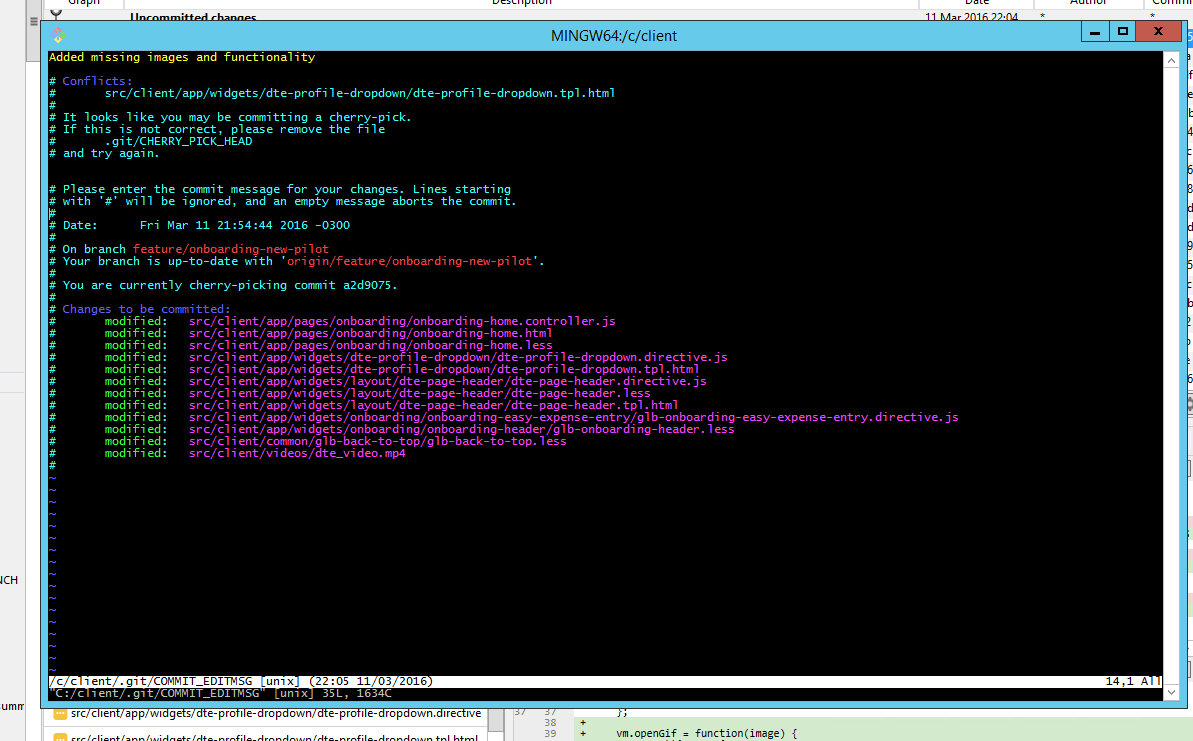Как применить изменения в этом редакторе?
3 ответа
Чтобы сохранить изменения и выйти, введите :wq
Vim и Vi имеют различные режимы, в которых вы можете редактировать. Это позволяет пользователям использовать основную часть клавиатуры для ярлыков;)
Если вы пытаетесь внести изменения в первую очередь, вы должны войти в режим вставки, нажав iзатем внесите изменения. Затем вы должны вернуться в командный режим, нажав Esc, затем вы можете сохранить и выйти с :wq,
Я согласен с другими ответами, что вам следует использовать другой редактор, если вы не хотите посвятить себя изучению Vim. Vim отлично подходит для обучения супер-эффективному редактированию кода, но сначала довольно сложно разобраться.
nano - еще один удобный редактор. К сожалению, nano не поставляется с версией Git для Windows.
Вам нужно установить нано.
Прежде чем сделать свой первый коммит, попробуйте выполнить:
nano
в терминале. Результатом должен быть простой редактор с инструкциями внизу экрана; закрыть / выйти с помощью Ctrl-X. Если это сработало.
git config --global core.editor nano
настроит Git для использования нано-редактора. Команды для использования текстового редактора (например, копировать, вставить, выйти и т. Д.) Будут показаны в нижней части экрана.
Это редактор, который git будет запускать в соответствии с вашей конфигурацией редактора по умолчанию. Обычно это определяется переменными среды вашего РЕДАКТОРА или настраивается с помощью следующей команды
sudo update-альтернативы - редактор конфигурации
Вы можете сделать то, что я упомянул выше, чтобы проверить, что это за редактор, и настроить свой любимый редактор, чтобы заменить его. После изменения конфигурации редактора по умолчанию вы можете избежать повторного запуска этого редактора.